Bien, maintenant que vous vous êtes procuré une Nintendo Switch et avez profité des joies infinies du hack grâce à la méthode du RCM, vous devez maintenant vous dire qu'un potentiel brick de votre console pourrait subvenir à cause de vos multiples bidouillages sur la console, et vous avez raison ! Dans ce tutoriel, je vais donc vous apprendre à vous protéger en cas de brick de votre console, en vous montrant comment copier le système de la Switch pour pouvoir ensuite la restaurer en cas de pépin !
M'enfin, si vous suivez correctement ce tutoriel, vous n'aurez aucun problème pour sûr ! 😀 Si vous le voulez bien, je vais passer par la première étape qui est... les pré-requis !
0) Pré-requis
Pour commencer ce tutoriel, il vous faudra :
- Une Nintendo Switch en FW 5.1.0 ET CE FIRMWARE UNIQUEMENT ;
- Une carte microSD de 32 Go formatée en exFAT ;
- Les fichiers mis à disposition juste en dessous de cette rubrique ;
- Savoir comment injecter un payload, ainsi que démarrer en mode CM (cliquez si vous ne savez pas comment faire).

1) Mise en place
Bien ! Commencez donc par décompresser votre archive qui devrait normalement contenir deux dossiers ; le premier se nomme « SD Card Switch », il contient tous les fichiers nécessaires au dump de la NAND, nous y reviendrons après. Le second dossier se nomme « TegraRcmGUI_v2.0 » ; c'est celui-ci que nous allons utiliser maintenant.
Pour commencer donc, extrayez les deux dossiers (au moins ce sera fait), puis ouvrez le dossier « TegraRcmGUI_v2.0 », vous devriez vous retrouver devant une multitude de fichiers :

Je vous invite donc à exécuter le logiciel nommé « TegraRcmGUI.exe », une nouvelle fenêtre devrait ensuite apparaître :
Pour les personnes ayant suivi le tuto de Wirus concernant l'injection de payloads, vous devriez normalement avoir les pilotes nécessaires installés sur votre ordinateur. Pour les autres, je vous invite à dérouler cette partie juste en dessous !
Maintenant, sélectionnez le payload « hekate-ctacaer-2.3.bin » en cliquant simplement sur la loupe à côté du bouton gris « Inject payload ».
Passons à l'étape 3 ! 😀
3) Mise en place sur la carte SD
Avant de commencer, vérifiez que votre carte SD est bien en exFAT et non en FAT32 ! Pourquoi en exFAT ? Tout simplement car la NAND de votre console fait bien plus de 4 Go, et si votre SD est en FAT32, la carte ne supportera pas les fichiers de plus de 4 Go...
Bien, insérez donc votre carte SD dans votre ordinateur par la méthode de votre choix, puis vous devriez normalement y voir un dossier « Nintendo » à la racine de celle-ci, n'y touchez pas (si vous n'avez pas ce dossier, insérez votre carte SD dans la console allumée, de façon à ce que la console y crée les dossiers). Extrayez simplement le contenu du dossier « SD Card Switch » pour vous retrouver avec toute cette multitude de fichiers :

À partir de ce moment là, n'y touchez plus, tout a été déjà fait et ne demande plus qu'à être mis dans votre console tranquillement ! Passons maintenant au dump !
4) Dump
Éteignez complètement votre console, puis insérez-y votre carte SD. Démarrez-là en mode RCM à l'aide de la méthode de votre choix (le lien vers le tuto est disponible dans les pré-requis) puis branchez votre console à votre ordinateur et injectez-y le payload en cliquant sur le bouton « Inject payload », qui devrait normalement devenir cliquable.
Sur votre console, vous devriez voir apparaître un nouveau menu : il s'agit de Hekate, un Custom Switch Bootloader (à ne pas confondre avec un Custom Firmware), je vous invite à utiliser les touches volume « haut/bas » pour vous y déplacer et la touche POWER pour sélectionner un menu :

Naviguez donc vers l'onglet « Tools » avec les touches volumes « haut/bas », puis une fois dessus, sélectionnez-le en appuyant sur la touche POWER, vous devriez normalement vous retrouver sur un nouvel onglet comme ceci :
Alors là, vous avez deux options, ou bien vous commencez par le plus long, à savoir la NAND (environ 40~50 minutes) ; ou bien vous choisissez de faire le boot (environ 1 seconde).
Afin de faire dans l'ordre, je vous recommande de vous occuper de la NAND en premier, puis de terminer avec le boot. Pour procéder, c'est tout bête, si si je vous le jure !
- Pour dumper la NAND, sélectionnez avec l'aide des boutons volume « haut/bas » l'option « Dump RAW eMMC » ;
- Pour dumper le BOOT, sélectionnez avec l'aide des boutons volume « haut/bas » l'option « Dump eMMC BOOT ».
A) Dump de la NAND
Lorsque vous aurez sélectionné le dump de la NAND, un écran comme celui-ci devrait s'afficher :
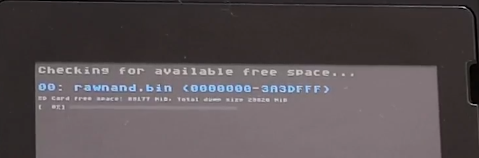
Le processus va se dérouler en deux étapes :
- Premièrement, il va effectuer une copie complète de la NAND (le plus long) ;
- Secondement, il va vérifier l’intégrité de la NAND pour vérifier qu'il ne vous fournisse pas un fichier corrompu (ce serait dommage hein ?).
Durant ce laps de temps, aller voir votre série préférée ou vous occuper de votre femme/chien/enfant est une bonne idée ; laissez votre console dans un coin où personne ne pourra la toucher et patientez calmement, profitez de la vie quoi ! 😀
B) Dump du BOOT
Bien ! Maintenant la NAND devrait être sagement copiée sur votre carte SD ! Pour copier maintenant le BOOT, je vous invite à suivre les étapes précédentes, mais en sélectionnant cette fois-ci l'autre option qui était... « Dump eMMC BOOT » !
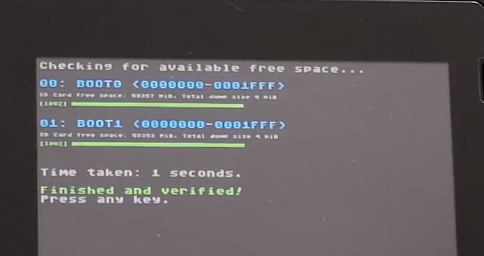
Appuyez sur n'importe quelle touche, puis revenez en arrière au menu du départ, puis sélectionnez simplement l'option « Power Off » tout en bas comme l'image ci-dessous pour éteindre la console et retirer calmement votre carte SD :

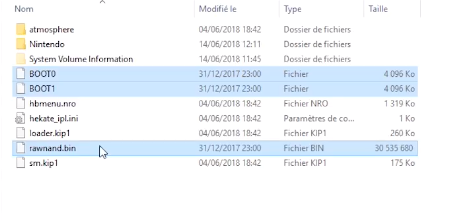
Et voilààà ! Après avoir correctement retiré votre carte SD de votre console et l'avoir connectée à votre ordinateur, vous devriez vous retrouver avec ceci à l'intérieur !
Les fichiers BOOT0 et BOOT1 sont les fichiers du boot de la console et le fichier que vous voyez en bas est en fait la NAND en elle-même ; ces fichiers sont à conserver précieusement sur votre ordinateur, n'hésitez pas à en faire des copies sur des disques durs externes ou même sur votre cloud !
C'est avec une grande joie que je vous annonce la fin de ce tutoriel, s'il vous a aidé à bien dormir cette nuit, dites-le-moi dans les commentaires et n'hésitez surtout pas à me dire si vous avez des questions concernant cet article, j'y répondrai avec joie pour vous aider !
(Je vous laisse une piste sur le prochain tutoriel qui arrive : LayeredFS ^^)
Sur ce, l'équipe CTP vous souhaite un bon hack ! ;)






















Superbe, merci beaucoup pour ce tuto Math ! Je vais pouvoir enfin commencer à hacker ma console en sécurité.
Je vais pouvoir enfin commencer à hacker ma console en sécurité. 